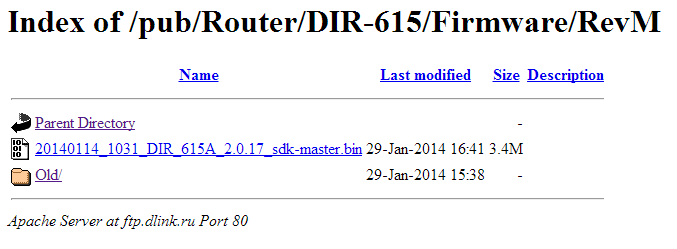Спасибо ребятам выше за советы.
Помог один добрый человек, дал инструкцию аварийного восстановления, ,вдруг кому еще пригодится, оставлю тут:
Краткая инструкция по аварийному восстановлению роутера D-Link Dir-615 VER.: M1:
1. Загружаем на пк рабочую прошивку (убедитесь что она именно от вашего роутера, не повторяйте моей ошибки).
Под роутером написана модель. Там есть строка H/W Ver.: M1 ( эта модель у меня, у вас может быть другая, К2 например и т д ) вам нужно главное узнать какая буква и цифра после Ver.: именно на нее и найдите прошивку.
2. Выключите роутер и отключите от него все кабеля. Отключите интернет от компьютера (отсоедините сетевой кабель, выключите Wi-Fi, если он есть).
3. На компьютере, в свойствах сетевого подключения, для протокола IPv4 установите такие параметры: IP-адрес: 192.168.0.10 / Маска: 255.255.255.0 / Шлюз: 192.168.0.1
4. Сетевым кабелем соединяем компьютер с роутером (он все еще выключен). На роутере кабель подключаем в один из LAN-портов (не WAN!).
5. Зажав кнопку Reset включаем питание роутера. Кнопку Reset держим еще примерно 10 секунд (8 морганий индикатора питания). После чего кнопку Reset можно отпустить.
6. Открываем браузер и переходим по адресу
http://192.168.0.1
7. Если все Ok, то должна открыться страница Failsafe UI. Выйдет меню куда нужно будет загрузить прошивку, затем нажмите ок.
8. Должно появиться сообщение, что прошивка закончена успешно.
9. После чего отключаем питание от роутера секунд на 30 и включаем обратно.
10. Если восстановление прошло успешно, то можно получить доступ к настройкам роутера по адресу
http://192.168.0.1
. Заводской логин admin и пароль admin. Либо логин и пароль которые были у вас до того как произошла проблема после обновления, у меня лично было так.
11. Не забудьте в свойствах сетевого подключения вернуть автоматические настройки IP.
PS.:
Внимание! Если после выполнения пункта №5 страница Failsafe UI по адресу http://192.168.0.1 не открывается, то попробуйте открыть ее в другом браузере. Если это не сработает, то попробуйте сделать все сначала, только вместо действий описанных в пункте №5 выполните это:
а) Включить роутер и через секунд 10 зажать кнопку Reset. Подождать 30 секунд.
б) Не отпуская кнопку Reset нужно отключить питание роутера и подождать еще 30 секунд.
в) Не отпуская кнопку Reset включить роутер и подождать еще 30 секунд.
Дальше все по инструкции выше (пункт №6 и т. д.).
Если этим способом не получится восстановить прошивку D-Link Dir-615, то можете погуглить еще другие решения (но вряд ли они есть). Или отнести роутер в ремонт / заменить на новый. К сожалению, других вариантов нет.
Роутер dir 615 – это одна из самых популярных моделей роутеров на рынке. Но даже такой надежной и качественной технике иногда бывает сложно поддерживать стабильное подключение к Wi-Fi. Одной из частых проблем является отсутствие Wi-Fi сигнала. Что же может быть причиной и как решить эту проблему?
Прежде всего, проверьте, включен ли роутер dir 615. Возможно, он просто выключен и вам достаточно только включить его снова. Если роутер включен, но Wi-Fi сигнал отсутствует, то причиной может быть неисправность самого роутера или проблемы с его конфигурацией.
Причина 1: Неправильные настройки роутера. Проверьте, правильно ли настроено подключение к интернету, совпадают ли настройки с вашим провайдером. Также убедитесь, что включена функция Wi-Fi.
Причина 2: Перегруженная сеть. Если в вашем доме слишком много устройств подключено к Wi-Fi, это может привести к перегрузке сети и отсутствию сигнала. В этом случае попробуйте отключить некоторые устройства или увеличить пропускную способность сети.
Если причина проблемы с отсутствием Wi-Fi сигнала не в настройках или перегруженной сети, возможно, проблема кроется в неправильной работе антенны роутера dir 615. Проверьте состояние антенны и попробуйте ее переставить или заменить.
В случае, если ничто из вышеуказанного не помогло решить проблему, рекомендуется обратиться к специалисту, который поможет диагностировать и исправить неисправности роутера dir 615, а также проверить скорость вашего интернет-соединения.
Содержание
- Роутер DIR 615: причины проблемы отсутствия Wi-Fi
- Причины отсутствия Wi-Fi
- Проблемы роутера DIR 615
Роутер DIR 615: причины проблемы отсутствия Wi-Fi
Проблемы с Wi-Fi-соединением могут возникать по разным причинам, и это может быть очень раздражающе для пользователей роутера DIR 615. Вот несколько основных причин проблемы отсутствия Wi-Fi и возможные решения:
1. Неправильные настройки роутера. Возможно, ваш роутер не настроен правильно, включая неправильные настройки Wi-Fi. Чтобы решить эту проблему, проверьте настройки роутера и убедитесь, что Wi-Fi включен и настроен на правильный канал.
2. Интерференция с другими устройствами. Wi-Fi-соединение может быть ослаблено или прерываться из-за интерференции с другими устройствами в вашем доме или офисе. Попробуйте переместить роутер в другое место или уберите другие электронные устройства, которые могут создавать интерференцию.
3. Проблемы со стандартами Wi-Fi. Роутер DIR 615 поддерживает стандарты Wi-Fi 802.11n, но если ваше устройство не совместимо с этим стандартом, возможно, у вас будет проблема с подключением Wi-Fi. Проверьте спецификации вашего устройства и убедитесь, что оно поддерживает Wi-Fi 802.11n.
4. Перегрузка роутера. Если на вашем роутере подключено слишком много устройств или если ваше сетевое подключение широкополосное, это может привести к перегрузке роутера и проблемам с Wi-Fi. Попробуйте отключить неиспользуемые устройства или увеличить пропускную способность сети.
5. Проблемы с программным обеспечением роутера. Иногда проблемы с Wi-Fi могут быть связаны с проблемами в программном обеспечении роутера DIR 615. Убедитесь, что у вас установлена последняя версия прошивки роутера и обновите ее, если необходимо.
Это лишь некоторые из возможных причин проблемы отсутствия Wi-Fi на роутере DIR 615. Если ни одно из вышеперечисленных решений не помогло, рекомендуется связаться с технической поддержкой DIR 615 для получения дальнейшей помощи.
Причины отсутствия Wi-Fi
Отсутствие Wi-Fi-сигнала на роутере DIR-615 может быть вызвано несколькими причинами:
- Неправильные настройки Wi-Fi: Проверьте настройки Wi-Fi на роутере и убедитесь, что они выполнены правильно. Проверьте имя сети (SSID) и пароль, который вы используете для подключения к Wi-Fi.
- Проблемы с подключением: Убедитесь, что ваше устройство находится в зоне действия Wi-Fi-сигнала роутера. Проверьте, работает ли Wi-Fi на других устройствах. Также может потребоваться перезагрузка роутера и устройства.
- Перегрузка роутера: Если на роутере подключено слишком много устройств или слишком много устройств используют Wi-Fi одновременно, это может привести к перегрузке роутера и отказу Wi-Fi. Попробуйте отключить некоторые устройства или ограничить использование Wi-Fi на них.
- Проблемы со сигналом: Иногда причина отсутствия Wi-Fi может быть в слабом сигнале роутера. Проверьте, нет ли объектов, мешающих распространению сигнала, таких как стены или другие электронные устройства. Попробуйте переместить роутер или установить репитер Wi-Fi для расширения зоны покрытия сигналом.
- Неисправность роутера: И в некоторых случаях, причина отсутствия Wi-Fi может быть в неисправности самого роутера. Попробуйте перезагрузить роутер и обновить его прошивку. Если проблема не решается, возможно, потребуется замена или ремонт роутера.
Если после всех этих действий проблема с Wi-Fi все еще остается, рекомендуется обратиться за помощью к специалистам или связаться с производителем роутера.
Проблемы роутера DIR 615
Роутер DIR 615 пользуется популярностью у многих пользователей благодаря своей доступности и простоте использования. Однако, у него могут возникать различные проблемы, связанные с отсутствием Wi-Fi сигнала. В этом разделе мы рассмотрим наиболее распространенные проблемы и возможные способы их решения.
1. Отключен Wi-Fi. Первым делом проверьте, что Wi-Fi на роутере включен. Для этого обратитесь к настройкам роутера и убедитесь, что соответствующая опция активирована.
2. Неправильные настройки Wi-Fi. Убедитесь, что настройки Wi-Fi сети правильные. Проверьте название сети (SSID), пароль и тип шифрования. Возможно, вам придется перенастроить эти параметры.
3. Перегрузка роутера. Если слишком много устройств подключено к роутеру или происходит слишком большая загрузка сети, Wi-Fi сигнал может быть ослаблен или пропасть вовсе. Попробуйте ограничить количество подключенных устройств или увеличить скорость интернета.
4. Повреждение антенны. Антенна на роутере может быть повреждена или неисправна, что приводит к проблемам с Wi-Fi сигналом. Проверьте состояние антенны и, при необходимости, замените ее.
5. Интерференция. Роутер может столкнуться с проблемами из-за сигналов других беспроводных устройств или электромагнитных помех. Попробуйте переместить роутер в другое место, чтобы уменьшить воздействие интерференции.
6. Прошивка роутера. Если проблема с Wi-Fi сигналом сохраняется, возможно, проблема в самой прошивке роутера. Попробуйте обновить прошивку до последней версии, чтобы исправить возможные ошибки.
Обращайтесь к специалистам, если вы не можете решить проблему с роутером DIR 615 самостоятельно. Они помогут вам диагностировать и исправить любые проблемы, связанные с отсутствием Wi-Fi соединения.
Роутер D-Link DIR-615 не раздает интернет через Wi-Fi, решение
Давно у меня уже эта железка. Если кто не знает — это Wi-Fi роутер D-Link DIR-615, который умеет раздавать Интернет по смартфонам, планшетам и ноутбукам без проводов и иных заморочек. Настраивается он буквально в два клика, однако время от времени и у него бывают проблемы.
Так получилось, что при подключении к новому провайдеру мне подарили роутер (кто же от халявы откажется), поэтому этот на время был отложен и должен был достаться шурину, но последний адово тормозит и все никак не может его забрать. Похоже к счастью 
Дело в том, что этот дешевый TP-Link еще хуже раздает Интернет, чем «дэлинковский» и периодически теряет сигнал. Нафига мне такой гемор нужен? Вот и решил я сегодня все вернуть на круги своя, но неожиданно для себя столкнулся с трудностями. Роутер упорно не хотел раздавать Интернет по WI-Fi, хотя на компьютере и через провод все было хорошо. Я долго возился с настройками, копался в айпишниках и другой лабуде, но ничего не выходило. Поэтому решил впервые для себя перепрошить D-Link DIR-615.
Сразу оговорюсь, что я не выключал интернет и не делал всего того, что рекомендуют делать в пользовательских мануалах — просто скачал файл с прошивкой, выбрал его в соответствующем разделе настроек по адресу 192.168.0.1 и немного подождал.
А где взять самую свежую прошивку
на роутер D-Link DIR-615?
Все просто. Вам надо зайти на официальный FTP-сервер D-Link и там искать свежую версию прошивки. Выглядеть это окно будет вот так:
Я скачал верхний файл с расширением .bin и уже с ним проводил все необходимые манипуляции. Ах да, не забудьте проверить какая у вас ревизия устройства. Это смотрится вот здесь:
Под вторым серийным штрих-кодом вы видите символы H/W Ver.: M1 и F/W Ver.: 1.0.0. Первое означает ревизию (М1), а вторая — версию прошивки «из коробки».
Как я обновлял Wi-Fi D-Link DIR-615:
- Скачал файл с ftp прошивки своей ревизии
- Открыл внутренние настройки роутера, вбив ip-адрес 192.168.0.1 в адресную строку браузера
- Нашел в настройках раздел обновления
- Выбрал скаченный ранее файл с новой прошивкой
- Немного подождал
В итоге, проблема с раздачей Интернета на смартфон и планшет решилась (ничего перенастраивать даже не пришлось), а скорость с мобильного устройства стала выше. Удачи ))
Внимание! Все манипуляции делаете на свой страх и риск
Wi-Fi является неотъемлемой частью нашей повседневной жизни, поэтому проблемы с его подключением могут вызвать большое неудобство. Одним из популярных роутеров, используемых многими пользователями, является роутер DIR-615. Но что делать, если этот роутер не работает? В данной статье мы рассмотрим некоторые распространенные проблемы и предложим решения для восстановления подключения по Wi-Fi.
Первая проблема, с которой вы можете столкнуться, — это неправильные настройки роутера. Проверьте, были ли произведены изменения в настройках роутера, которые могут быть причиной неработоспособности Wi-Fi. Если вы не уверены в правильности настроек, попробуйте сбросить роутер на заводские настройки.
Еще одна причина проблем с подключением по Wi-Fi может быть связана с физическими препятствиями. Если у вас много металлических объектов, стен или других преград между роутером и устройством подключения, сигнал Wi-Fi может быть ослаблен. Попробуйте переместить роутер в другое место или установите усилитель сигнала Wi-Fi.
Если проблема с Wi-Fi возникает только на одном устройстве, попробуйте перезагрузить это устройство. Иногда может возникнуть конфликт сетевых настроек, который может быть устранен простой перезагрузкой. Если это не помогает, попробуйте удалить сетевой профиль и настроить его заново.
Содержание
- Что делать, если роутер DIR-615 не работает?
- Частые проблемы с подключением по Wi-Fi
- Как проверить статус роутера DIR-615
- Проверка наличия сигнала Wi-Fi
- Как проверить настройки роутера DIR-615
Что делать, если роутер DIR-615 не работает?
Если ваш роутер DIR-615 перестал работать, важно не паниковать и последовать нескольким простым шагам, чтобы попытаться решить проблему. Вот что нужно проверить:
|
1. Перезагрузите роутер Сначала стоит попробовать простое решение — перезагрузить роутер. Для этого выключите его, подождите около 30 секунд, затем снова включите. После этого подождите несколько минут, чтобы роутер загрузился и подключился к сети. |
2. Проверьте подключение к питанию Убедитесь, что роутер правильно подключен к источнику питания и включен. Проверьте, есть ли напряжение в розетке и не поврежден ли шнур питания. Если возможно, попробуйте подключить роутер к другой розетке. |
|
3. Проверьте подключение к интернету Если ваш роутер DIR-615 не подключается к интернету, проверьте своё соединение. Убедитесь, что модем подключен к роутеру правильно, и провода не повреждены. Может потребоваться переключить порты на роутере или обновить настройки подключения. |
4. Проверьте настройки Wi-Fi Проверьте настройки Wi-Fi на вашем роутере DIR-615. Убедитесь, что Wi-Fi включен, и имя сети и пароль введены корректно. Попробуйте перезагрузить роутер и устройства, подключенные к Wi-Fi. |
|
5. Обновите прошивку роутера Возможно, проблемы с работой роутера DIR-615 могут быть связаны с несовместимостью прошивки. Проверьте наличие обновлений прошивки на официальном сайте производителя роутера. Если есть обновления, следуйте инструкциям по обновлению. |
6. Сбросьте настройки роутера Если все вышеперечисленные меры не помогли, попробуйте сбросить настройки роутера DIR-615 к заводским установкам. Для этого найдите на роутере кнопку сброса, нажмите и удерживайте её несколько секунд. После этого роутер вернется к настройкам по умолчанию. |
Если после всех этих шагов роутер DIR-615 по-прежнему не работает, скорее всего, проблема может быть связана с аппаратной неисправностью роутера. В этом случае, лучше обратиться в сервисный центр для диагностики и ремонта устройства.
Частые проблемы с подключением по Wi-Fi
При использовании Wi-Fi соединения могут возникать различные проблемы, которые могут мешать получить доступ к сети или интернету. В данном разделе рассмотрим некоторые из частых проблем и способы их решения.
| Проблема | Решение |
|---|---|
| Нет подключения к сети Wi-Fi | — Перезагрузите роутер и устройство, которое пытаетесь подключить к сети
— Проверьте, что Wi-Fi на устройстве включен и правильно настроен — Убедитесь, что вы подключены к правильной Wi-Fi сети и введен правильный пароль |
| Слабый сигнал Wi-Fi | — Разместите роутер в центре помещения и избегайте преград, которые могут снижать сигнал
— Обновите прошивку роутера до последней версии, которая может содержать улучшенные алгоритмы управления сигналом Wi-Fi — Разрешите роутеру использовать более широкие каналы Wi-Fi, чтобы увеличить пропускную способность сети |
| Низкая скорость Wi-Fi | — Проверьте, что у вас подключена достаточно быстрая подписка у интернет-провайдера
— Измените расположение роутера в помещении, чтобы сигнал лучше распространялся — Используйте более современные и быстрые стандарты Wi-Fi, например, 802.11ac — Ограничьте использование Wi-Fi на других устройствах, чтобы увеличить скорость на нужном устройстве |
| Частые сбои соединения | — Убедитесь, что все устройства подключены к роутеру правильно и не перегружены
— Проверьте, что прошивка роутера установлена в актуальной версии — Проверьте, что настройки роутера не конфликтуют с другими устройствами на сети |
Если вы столкнулись с другими проблемами при использовании Wi-Fi, рекомендуется обратиться к инструкции по эксплуатации вашего роутера или связаться с технической поддержкой производителя для получения дополнительной помощи.
Как проверить статус роутера DIR-615
Если ваш роутер DIR-615 не работает, первым шагом должно быть проверка его статуса. Это позволит вам определить, есть ли проблемы с его подключением или функционированием, а также будет полезной информацией для взаимодействия с технической поддержкой.
Вот несколько шагов, которые помогут вам проверить статус роутера DIR-615:
- Убедитесь, что роутер подключен к источнику питания и включен. Проверьте, что все кабели надежно подключены и нет признаков повреждения.
- Проверьте, светятся ли индикаторы на передней панели роутера. Обычно должны быть индикаторы для питания, подключения к интернету и Wi-Fi.
- Откройте веб-браузер и введите IP-адрес роутера DIR-615 в адресной строке. По умолчанию это 192.168.0.1 или 192.168.1.1. Если открывается страница входа в роутер, значит, он подключен и функционирует.
- Если страница входа не открывается, попробуйте перезапустить роутер. Для этого выключите его, подождите несколько секунд и снова включите. После перезагрузки попробуйте снова открыть страницу входа.
- Если после перезагрузки роутера страница входа все еще не открывается, возможно, у вас возникли проблемы с настройками сети. Рекомендуется обратиться в службу поддержки для получения дополнительной помощи.
Проверка статуса роутера DIR-615 является важным шагом при решении проблем с подключением по Wi-Fi. Она поможет вам определить, в чем причина неработающего роутера и позволит принять правильные меры для решения проблемы.
Проверка наличия сигнала Wi-Fi
Если у вас возникли проблемы с подключением по Wi-Fi к вашему роутеру DIR-615, первым делом необходимо проверить наличие сигнала Wi-Fi. Для этого можно выполнить следующие действия:
- Убедитесь, что роутер включен и работает. Проверьте, горит ли индикатор питания на роутере. Если индикатор не горит или мигает, возможно, что у вас проблемы с подачей электропитания. Проверьте подключение роутера к розетке или попробуйте подключить роутер в другую розетку.
- Проверьте, что Wi-Fi на роутере включен. Обычно на корпусе роутера есть кнопка On/Off для включения Wi-Fi. Убедитесь, что эта кнопка в положении On (включено).
- Убедитесь, что устройство, с которым вы пытаетесь подключиться к Wi-Fi, находится в пределах действия сигнала роутера. Обычно Wi-Fi роутеры имеют предельное расстояние действия своего сигнала, которое зависит от многих факторов, включая физические преграды (стены, перекрытия) и окружающие помехи.
- Проверьте, что Wi-Fi на вашем устройстве включен. Обычно устройства имеют кнопку или специальную комбинацию клавиш для включения Wi-Fi. Убедитесь, что Wi-Fi на вашем устройстве включено и активно.
- Если вы все еще не можете найти сеть Wi-Fi от вашего роутера DIR-615, попробуйте перезагрузить роутер и устройство, с которым вы пытаетесь подключиться к Wi-Fi. Иногда перезагрузка может помочь решить временные проблемы с сигналом.
Если после выполнения всех вышеперечисленных действий проблема с подключением по Wi-Fi не решена, возможно, у вас есть другие технические проблемы с роутером DIR-615. В этом случае, рекомендуется обратиться к специалисту или в службу технической поддержки.
Как проверить настройки роутера DIR-615
Если Wi-Fi не работает на вашем роутере DIR-615, стоит проверить настройки роутера перед принятием дальнейших мер. Вот несколько шагов, которые помогут вам выполнить проверку:
1. Проверьте подключение к роутеру.
Убедитесь, что ваш компьютер или устройство подключены к роутеру через Wi-Fi. Если подключение не установлено, проблема может быть вызвана отключенным роутером или слабым сигналом Wi-Fi. Попробуйте включить роутер или переместите компьютер ближе к роутеру, чтобы улучшить сигнал.
2. Проверьте настройки безопасности Wi-Fi.
Убедитесь, что безопасность Wi-Fi настроена правильно. Войдите в настройки роутера DIR-615, найдите раздел безопасности Wi-Fi и убедитесь, что используется надежный пароль и шифрование. Рекомендуется использовать WPA2-PSK (AES) для достижения наивысшего уровня безопасности.
3. Проверьте настройки сети роутера.
Проверьте настройки сети роутера DIR-615 и убедитесь, что они правильно сконфигурированы. Проверьте IP-адрес роутера, убедитесь, что DHCP включен и правильно настроен. Если у вас есть специфические требования, убедитесь, что все настройки соответствуют вашим требованиям.
4. Перезагрузите роутер.
Попробуйте перезагрузить роутер DIR-615. Для этого выключите его, подождите несколько секунд, а затем снова включите. Это может помочь исправить временные проблемы со связью и настройками роутера.
5. Проверьте наличие обновлений прошивки.
Проверьте, доступны ли обновления прошивки для вашего роутера DIR-615. Установка последней версии прошивки может помочь исправить известные ошибки и улучшить производительность роутера.
Если после проверки настроек роутера DIR-615 проблема с Wi-Fi все еще не решена, возможно, вам понадобится обратиться за помощью к специалисту или провайдеру услуг Интернета.
|
18 / 3 / 0 Регистрация: 04.04.2011 Сообщений: 136 |
|
|
1 |
|
|
05.01.2014, 01:13. Показов 9970. Ответов 28
Всем доброго здоровья и с Новым Годом!Уважаемые жители форума,нужна ваша помощь.в наличии есть маршрутизатор DIR-615,работал отлично,но что то меня дернуло сбросить его до заводских настроек и переименовать его.В результате теперь он не видит сеть,(если подсоединяешь к ноуту через кабель,ноут сразу определяет соединение),просто горит желтый глобус и не мигает!Уже и пробовал не сколько раз загрузить ПО на него,все идет нормально,но в конце выскакивает окно Винды ,что программа закрыта из-за неполадок.я уже и прежнее беспроводное соединение удалил,а проводное оживил.Что делать????Винда 7 макс
0 |
|
58 / 62 / 2 Регистрация: 03.10.2013 Сообщений: 415 |
|
|
05.01.2014, 01:29 |
2 |
|
Руками роутер настроить.
0 |
|
18 / 3 / 0 Регистрация: 04.04.2011 Сообщений: 136 |
|
|
05.01.2014, 01:31 [ТС] |
3 |
|
Как?уже и кучу сайтов перелистал,а устранение такой проблемы не нашел..
0 |
|
58 / 62 / 2 Регистрация: 03.10.2013 Сообщений: 415 |
|
|
05.01.2014, 01:33 |
4 |
|
0 |
|
18 / 3 / 0 Регистрация: 04.04.2011 Сообщений: 136 |
|
|
05.01.2014, 01:40 [ТС] |
5 |
|
за это конечно спасибо,но как я роутер подключу к инету если он его не видит…
0 |
|
58 / 62 / 2 Регистрация: 03.10.2013 Сообщений: 415 |
|
|
05.01.2014, 01:42 |
6 |
|
если подсоединяешь к ноуту через кабель,ноут сразу определяет соединение Тогда вы нас обманули! Как не стыдно.
0 |
|
18 / 3 / 0 Регистрация: 04.04.2011 Сообщений: 136 |
|
|
05.01.2014, 01:45 [ТС] |
7 |
|
нет,не обманул.я кабель подключаю к ноуту,он видит инет(ноутбук видит).а кабель подключаю к роутеру,глобус как горел желтым так и горит.а светодиод раздачи wi-fi мигает
0 |
|
58 / 62 / 2 Регистрация: 03.10.2013 Сообщений: 415 |
|
|
05.01.2014, 01:47 |
8 |
|
Так вот. Втыкаем кабель сетевой к ноуту, потом к роутеру, заходим на роутер, настраиваем WAN и Wi-Fi. Что не понятно?
0 |
|
18 / 3 / 0 Регистрация: 04.04.2011 Сообщений: 136 |
|
|
05.01.2014, 01:50 [ТС] |
9 |
|
как в него войти?извиняюсь за не знание мат.части…
0 |
|
58 / 62 / 2 Регистрация: 03.10.2013 Сообщений: 415 |
|
|
05.01.2014, 01:52 |
10 |
|
через браузер, ввести к примеру 192.168.0.1, или 192.168.1.1, уточняйте в инструкции к роутеру пожалуйста.
0 |
|
18 / 3 / 0 Регистрация: 04.04.2011 Сообщений: 136 |
|
|
05.01.2014, 01:54 [ТС] |
11 |
|
я подключаю сетевой кабель в ноут и на 1 разъем LAN,а инет -кабель в роутер. Добавлено через 1 минуту
192.168.0.1 но не видит роутер инет
0 |
|
58 / 62 / 2 Регистрация: 03.10.2013 Сообщений: 415 |
|
|
05.01.2014, 01:54 |
12 |
|
И??? ВЫ заставляете меня нервничать честное слово. Если вам труден мой язык, вызовите специалиста.
0 |
|
99 / 99 / 27 Регистрация: 26.01.2012 Сообщений: 342 Записей в блоге: 1 |
|
|
05.01.2014, 02:04 |
13 |
|
Не совсем понятно, что вы делаете. Когда
(если подсоединяешь к ноуту через кабель,ноут сразу определяет соединение), это значит сетевой кабель напрямую в ноут или в роутер, а из него в ноут?
1 |
|
2408 / 608 / 50 Регистрация: 17.03.2013 Сообщений: 2,212 |
|
|
05.01.2014, 02:04 |
14 |
|
Serenkii, у вас может быть привязка порта к МАС адресу сетевушки на ноутбуке. Узнать адрес роутера просто: при подключении к нему ноута кабелем, в окошке «Выполнить» вбейте команду
0 |
|
58 / 62 / 2 Регистрация: 03.10.2013 Сообщений: 415 |
|
|
05.01.2014, 02:13 |
15 |
|
Для начала хотя бы на роутер зайти.
0 |
|
18 / 3 / 0 Регистрация: 04.04.2011 Сообщений: 136 |
|
|
05.01.2014, 02:22 [ТС] |
16 |
|
переустановил роутер,создал новое беспроводное соединение,но все равно инет горит желтым и пишет что не исправен DNS
0 |
|
2408 / 608 / 50 Регистрация: 17.03.2013 Сообщений: 2,212 |
|
|
05.01.2014, 02:28 |
17 |
|
Serenkii, воткни кабель от роутера в ноутбук. Кабель провайдера из роутера вытащи пока Если на роутере нет опции прямого копирования МАС адреса, его можно посмотреть тут: Если после настройки будут проблемы с DNS серверами, или провайдер требует их указания вручную, вбей пока гугловские
1 |
|
58 / 62 / 2 Регистрация: 03.10.2013 Сообщений: 415 |
|
|
05.01.2014, 02:29 |
18 |
|
Что бы настроит интернет ЗАЙДИТЕ НА РОУТЕР, по IP адресу, который указан у вас в документации. Выставите соединение WAN, выставите DNS если они альтернативны, если нет то не надо, настройте на роутере DHCP, настройте Wi-Fi. Склонируйте MAC адрес компьютера к которому привязан интернет.
0 |
|
18 / 3 / 0 Регистрация: 04.04.2011 Сообщений: 136 |
|
|
05.01.2014, 02:51 [ТС] |
19 |
|
Блин,парни,вот честно скажу,не пойму куда тукать…..где это мас брать вот скрин Миниатюры
0 |
|
18 / 3 / 0 Регистрация: 04.04.2011 Сообщений: 136 |
|
|
05.01.2014, 03:02 [ТС] |
20 |
|
предыдущий скрин,это с выключенонго роутер,а вот этот с подключеного Миниатюры
0 |